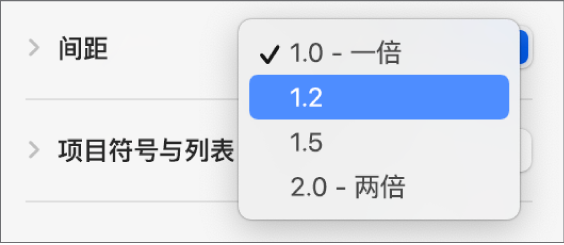Keynote
Mac 版《Keynote 讲演使用手册》

在 Mac 上的 Keynote 讲演中调整行间距
你可以调整文本的行间距,以及更改段落前后的间距。你还可以添加换行符以强制文本换到下一行。
设定行间距
使用自定义行间距
在 Mac 上前往 Keynote 讲演 App
 。
。打开演示文稿,然后选择文本,或者点按包含你要更改的文本的文本框或形状。
你不能调整表格单元格中文本的行间距。
在“格式”
 边栏中,点按“文本”标签,然后点按边栏顶部附近的“样式”按钮。
边栏中,点按“文本”标签,然后点按边栏顶部附近的“样式”按钮。点按“间距”旁边的显示箭头(以打开它),点按“间距”下方的弹出式菜单,然后选取一个选项:
行距:上行字母(延伸到行顶部的部分字母)与下行字母(延伸到行下面的部分字母)之间的距离保持一致。行间距与字体大小成比例。
最小值:行之间的距离保持固定(但是,如果文本变大,行不会重叠)。一行与下一行之间的距离绝不会小于你设定的数值,但用于较大字体时距离可能变大以防止文本行重叠。
固定值:该值设定了文本基线的精确距离,这可能会导致部分重叠。
行间隔:你设定的数值会增加行间距,而不会增加行高。与此相反,双倍间距会使每行的高度增加一倍。
若要设定所选取选项的间距大小,请点按弹出式菜单右侧的箭头。
设定段落间距
你可以控制一个或多个段落前的间距大小。
在 Mac 上前往 Keynote 讲演 App
 。
。打开演示文稿,然后点按以将插入点放在要调整的段落中,或者拖移以选择多个段落。
在“格式”
 边栏中,点按“文本”标签,然后点按边栏顶部附近的“样式”按钮。
边栏中,点按“文本”标签,然后点按边栏顶部附近的“样式”按钮。点按“间距”旁边的显示箭头,然后点按“段前”和“段后”的箭头。
强制文本进入下一行
在 Mac 上前往 Keynote 讲演 App
 。
。打开演示文稿,然后在文本中想要换行的位置点按。
选取“插入”>“换行符”(从屏幕顶部的“插入”菜单中)。
感谢您的反馈。